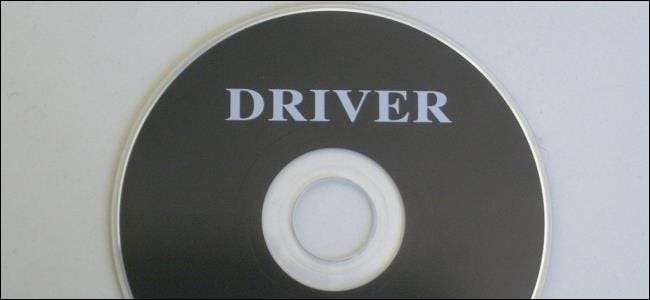
Hardwaredrivere er den software, der giver dit operativsystem mulighed for at kommunikere med din hardware. Windows inkluderer indbyggede drivere og downloader automatisk nye for at gøre installationen nemmere, men enhedsproducenter leverer også deres egne driverpakker.
Standarddriverne, som Microsoft leverer, er fjernet og lidt ældre, men de er skrevet af din enhedsproducent - ikke Microsoft selv. De er ofte gode nok, men nogle gange vil du have den komplette pakke eller en driver, som Windows ikke kan levere.
Drivere 101
Producenter skriver drivere til deres hardware og leverer dem direkte til dig. Hvis du køber en komplet pc eller bærbar computer, kommer den med producentens drivere integreret. Du kan endda få en driver-cd, der indeholder drivere, du kan installere på din computer. De nyeste versioner af disse drivere er også tilgængelige eller downloades fra producentens websted. For eksempel, hvis du har en bærbar computer, vil alle driverne til din bærbare computers hardware være tilgængelige på producentens websted - find downloadsiden til din specifikke produktmodel. Hvis du bygger din egen stationære pc, finder du hardwaredrivere til hver komponent på hver producents websted.
For at sikre, at hardware fungerer så godt som muligt, tvinger Microsoft dig ikke til at installere drivere fra din producent, før hardware fungerer. Selve Windows inkluderer drivere, og nye drivere kan automatisk downloades fra Windows Update. Nogle komponenter har også standard, "generiske" drivere. For eksempel, når du tilslutter et USB-drev til din pc, bruger Windows standard USB-masselagerdrivere. Producenter behøver ikke oprette deres egne drivere til USB-enheder, mus, tastaturer, computerskærme og visse andre eksterne enheder.

Hvordan Microsoft tilbyder drivere
Drivere er integreret i selve Windows, hvorfor de nyeste versioner af Windows giver den bedste out-of-the-box hardware support på nyere hardware. For eksempel, hvis du installerede Windows 7 på din pc, og et stykke hardware ikke fungerede med det samme, skal du muligvis downloade drivere til den pågældende hardwarekomponent fra producentens websted og installere dem manuelt. Hvis du installerede Windows 8.1 på den samme pc fungerer alt muligvis ud af kassen, fordi Windows 8.1 leveres med mere moderne drivere.
Når du slutter en enhed til din pc, forsøger Windows automatisk at konfigurere den og installere den relevante driver. Windows kontrollerer som standard Windows Update for en driver, hvis der ikke findes nogen drivere på pc'en. Microsoft distribuerer også opdaterede drivere via Windows Update, så du kan få de nødvendige driveropdateringer derfra i stedet for at jage dem.
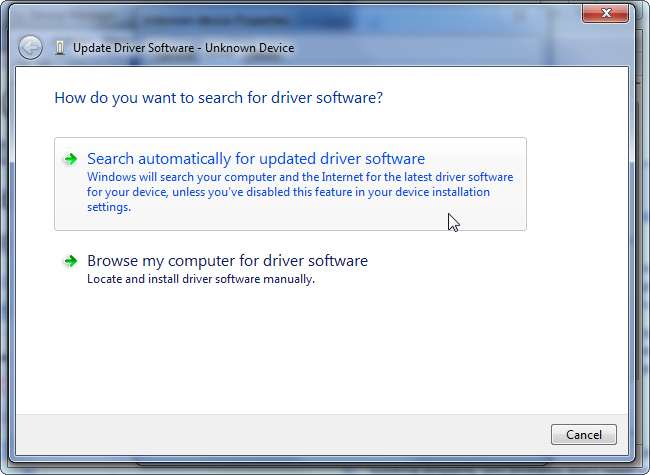
Hvordan producent-leverede drivere er forskellige
RELATEREDE: Hvornår skal du opdatere dine drivere?
Driverpakkerne, som Windows automatisk installerer, adskiller sig fra dem, som producenterne af dine enheder leverer. Kernedrivere oprettes af din enhedsproducent og leveres af Microsoft, efter at de har gennemgået Microsofts WHQL-test (Windows Hardware Quality Labs) for at sikre, at de er stabile.
Imidlertid leverer Microsoft disse drivere i strippet form. For eksempel, når du får drivere til NVIDIA- eller AMD-grafikkort fra Windows Update, får du en driverpakke uden NVIDIA-kontrolpanel eller AMD Catalyst-kontrolpanel. Tilslut en printer, og de automatisk leverede drev inkluderer ikke printerens kontrolpanel. Tilslut en trådløs mus, så fungerer den med det samme, men du skal bruge producentens kontrolpanel, hvis du vil se musens batteriniveau eller tilpasse, hvad knapperne gør. Du kan dog ikke altid have brug for disse hardware-hjælpeprogrammer.
Versionerne af de drivere, som Microsoft leverer, er også lidt ældre. Microsoft opdaterer ikke disse drivere så ofte, så din enhedsproducent kan have nyere versioner på deres websted. Brug af ældre drivere er dog ofte ikke et problem. Vi anbefaler ikke at opdatere hardwaredrivere - dette kan medføre problemer. Den ene undtagelse er grafikdrivere, hvor du ønsker de nyeste versioner af dine grafikdrivere, hvis du spiller pc-spil.
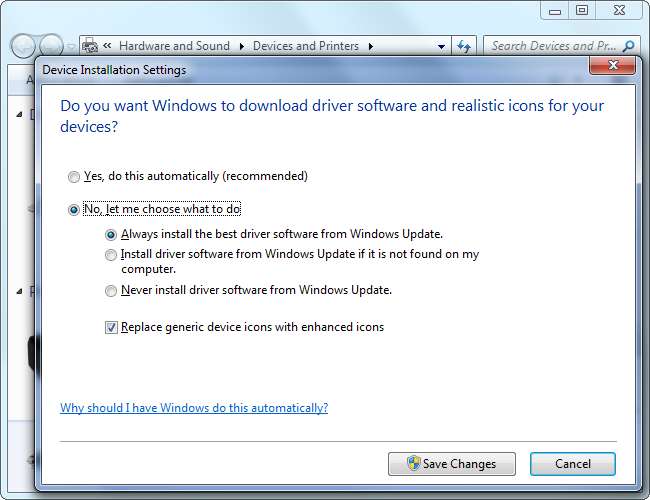
Vores anbefaling
RELATEREDE: Sådan opdateres dine grafikdrivere til maksimal spilydelse
Hvis du installerer Windows på din pc eller indsætter en ny hardwareenhed, og det fungerer ud af kassen - fantastisk! Hvis alt fungerer korrekt, behøver du sandsynligvis ikke installere hardwaredrivere. Nogle enhedsproducenter kan endda anbefale at installere deres hardware-driverpakker på moderne versioner af Windows som Windows 8, da Windows allerede indeholder de nødvendige drivere.
Der er dog nogle tilfælde, hvor du vil hente drivere fra din producent:
- Hvis du spiller pc-spil : Installer de nyeste grafikdrivere direkte fra NVIDIA eller AMD hvis du spiller pc-spil. Disse pakker inkluderer ikke kun værktøjer, der hjælper dig med at konfigurere dine grafiske indstillinger; nyere versioner forbedrer også ydeevnen.
- Når du har brug for et hardwareværktøj : Installer producent-leverede tørrepakker, når du har brug for en slags inkluderet hardwareprogram. For eksempel vil du måske vide, hvor meget blæk der er tilbage i din printer. Hvis dette ikke vises på selve printeren, skal du muligvis bruge printerproducentens kontrolpanel for at se disse oplysninger.
- Når du har brug for den nyeste version : Du har sandsynligvis ikke brug for den nyeste version af en driver. I nogle sjældne tilfælde kan der muligvis rettes en fejl i den nyeste version, og du bliver nødt til at installere den fra producentens websted.
- Hvis hardware ikke fungerer : Download hardwaredrivere fra producenten af en enhed, hvis Windows ikke automatisk kan registrere og installere hardwaren. Windows er ikke perfekt og kan ikke automatisk konfigurere ethvert stykke hardware.
- Hvis du har et problem : Installer driverpakken fra din producent, hvis en hardwareenhed ikke virker korrekt. Det kan virke buggy eller bare langsomt.
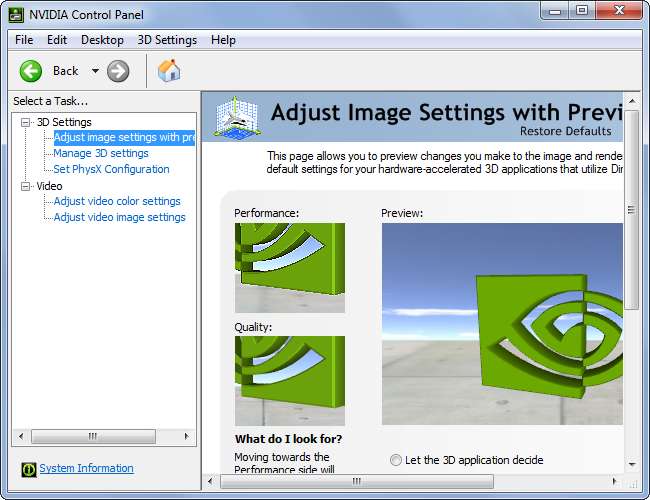
Dette vil sandsynligvis være kontroversielt råd. Mange nørder sværger ved at installere alle producent-leverede drivere, efter at de har installeret Windows på deres pc - bundkortchipsæt, netværk, CPU, USB, grafik og alt andet. Men vi bruger ikke Windows XP længere - moderne versioner af Windows er forbedret.
Installation af din producents drivere er ofte ikke nødvendig. Din computer bliver ikke hurtigere, bare fordi du regelmæssigt opdaterer dine hardwaredrivere, og den bliver heller ikke langsommere, bare fordi du bruger nogle få versioner af drivere. (Grafikdrivere er den eneste store undtagelse her.)
Billedkredit: juliendorra på Flickr







